Windows11/10の特定のモニターでプログラムを開く方法
Windowsアプリまたはプログラムを開いたときに、マルチモニター設定で他のモニターまたは間違ったモニターで開いた場合は、この投稿が問題の修正に役立ちます。同じガイドを使用して、2つ以上のモニターがある場合に、特定のモニターでプログラムを強制的に開くことができます。
Windows 11/10の特定のモニターでプログラムを開きます
マルチモニターのセットアップの問題で、Windows 11/10が間違ったモニターでアプリを開かないようにし、Windows 11/10の特定のモニターでアプリを開くには、次の提案にWindows 11/10てくださいWindows 11/10
- アプリを目的のモニターに移動します
- サイズ変更方法を使用する
- メインディスプレイを設定する
間違ったモニターでWindowsがアプリを開く
1]アプリを目的のモニターに移動します
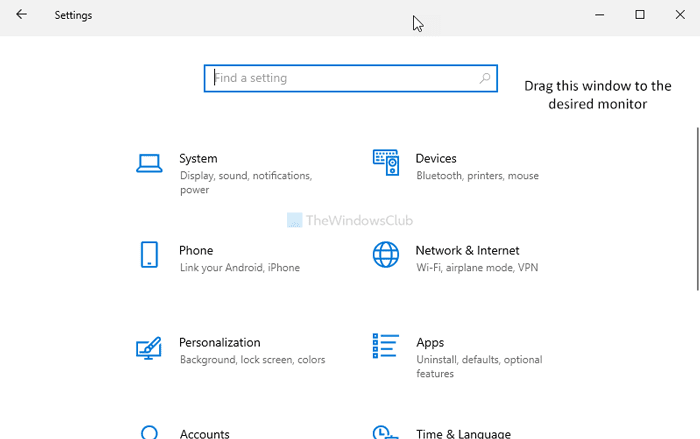
特定のモニターでアプリを強制的に開くのがおそらく最も簡単な方法です。モニターが2つまたは3つであろうと、任意の数であろうと、任意のアプリのデフォルトの表示を仮想的に設定できます。サードパーティのプログラムまたは組み込みのアプリの場合があります。
これを行うには、最初にコンピューターでアプリを開きます。次に、それを開きたいモニターにドラッグまたは移動します。その後、[ 閉じる](Close) または赤い十字ボタンをクリックしてアプリを閉じます。
その後、最後に開いたモニターで常に開きます。ただし、機能しない場合は、2番目の方法を試してみることをお勧めします。
2]サイズ変更方法を使用します
場合によっては、PCがモニター間の移動(非常にまれなケース)を検出できないことがあります。その場合、アプリは常に同じモニターで開きます。
この問題を解決するには、コンピューターでアプリを開き、ウィンドウのサイズを変更します。決して最大化または最小化されていないことを確認してください。(Make)
その後、ウィンドウを開きたい別のモニターに移動します。
次に、サイズを変更したり最大化したりせずに、アプリのウィンドウを閉じます。その後、問題なくご希望のモニターでプログラムを開くことができます。
プログラムは、プライマリモニターまたはセカンダリモニターで開くことができるかどうかを判断する場合があります。たとえば、アプリが左側のモニターではなく右側のモニターで常に開いていると考えて、別の方法でアプリを開きたい場合は、正しいモニターをメインディスプレイとして設定する必要があります。
読む:(Read:) スタートメニューを2番目のモニターに移動する方法。
3]メインディスプレイを設定します

Windows 11でメインディスプレイを設定するには、次の手順に従います。
- Win+I を押し て、Windows11の設定を開きます。
- [システム (System )]に移動 し、右側の[表示 (Display )]メニューをクリックします 。
- プライマリディスプレイまたはメインディスプレイとして設定するモニターを選択します。
- [ マルチディスプレイ] (Multiple displays )セクションを展開します。
- [ これをメインディスプレイにする (Make this my main display )]チェックボックスをオンにします。
Windows 10を使用している場合は、次の手順に従います。
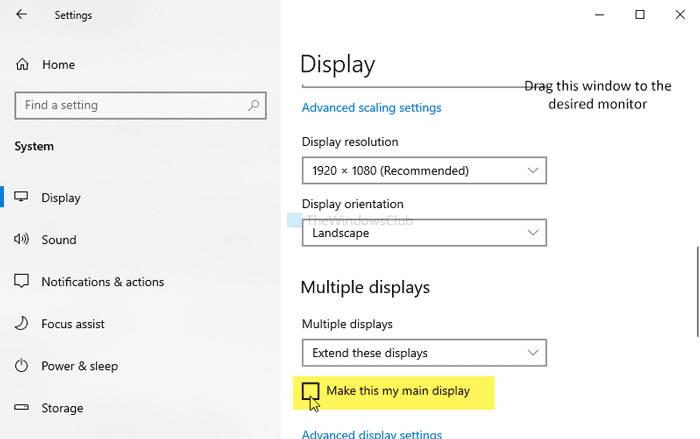
Press Win+IWindows設定(Windows Settings)を開きます。その後、 System > Display]に移動します。[ 識別 (Identify )]ボタンをクリックして、表示番号を見つけます。
選択したら、[これをメイン表示にする (Make this my main display )]ボタンにチェックマーク を付けます。
次回から、アプリがメインディスプレイに開きます。
この提案は、プログラムがメインディスプレイで開くように設定されている場合にのみ機能します。
ヒント(TIP):WinKey+Shift+Left/Rightは、開いているウィンドウを同じ相対位置にある別のモニターに移動します。
それが役に立てば幸い。
プライマリモニターでプログラムを強制的に開くにはどうすればよいですか?
Windows 11/10に3つのオプションが組み込まれています。アプリを目的のモニターに移動して、ウィンドウを閉じることができます。場合によっては、Windows 11/10は閉じたウィンドウを開きます。次に(Second)、上記のようにサイズ変更方法を使用できます。第三(Third)に、要件に応じてメインディスプレイを設定できます。
プログラムを特定のモニターで常に開くようにするにはどうすればよいですか?
現在のところ、Windows11/10にはユーザー向けのこのような機能はありません。ただし、マルチモニター設定を使用しているときにさまざまな状況で役立つDisplayFusionなどのサードパーティソフトウェアがいくつかあります。特定のモニターまたは1つのモニターでアプリを開きたい場合でも、そのようなツールを使用してすべてを行うことができます。
Related posts
DesktopアイコンがWindows 10の2番目のモニターにランダムに移動し続ける
Windows 10のDual monitorからSingleへの変更方法
Set Windows 10の複数のモニター用の異なるDisplay Scaling level
フルスクリーンゲームを2番目のモニターに移動する方法Windows 10
Windows 10のためのMonitorianを有するデュアルモニタのCalibrate brightness
Windows 10 Sync設定が機能していません
Disk Signature Collision problemをWindows 10に修正する方法
Fix Crypt32.dllが見つからない、またはWindows 11/10にエラーがありません
PLS fileとは何ですか? Windows 11/10でPLS fileを作成する方法?
Windows auto Second Screenを最後にアクティブな選択に戻します
File ExplorerでFile ExplorerのWindows 10の表示方法
Windows 10のシャットダウン時のバックアップ方法、Move、またはDelete PageFile.sys
HDMI playbackデバイスがWindows 10に表示されていません
Adjust Windows 10のscreen resolutionのためのMonitor
Windows 10タスクバーでMultiple Clocksを表示する方法
Ultramon Smart Taskbar:Windows 10用のデュアルまたはMulti monitorソフトウェア
Windows上の複数のモニタにわたるSpan & Play video
Charmap and Eudcedit Windows 10の組み込みツールの使い方
Reaction TimeのReaction Timeの測定方法
Windows 11/10でWebcamをテストする方法?それは働いていますか?
